La creación de un modelo 3D efectivo no solo se realiza a través de geometrías exactas, sino también mediante materiales realistas. En este tutorial, aprenderás a crear un material estándar en Cinema 4D para una chapa pintada en oscuro que tenga un aspecto físicamente correcto. El enfoque estará en los canales de reflectividad, que definen tanto las propiedades de color como de brillo de la pintura. ¡Comencemos!
Principales conclusiones
- Uso del material físico en Cinema 4D para resultados realistas.
- Ajuste de colores, intensidad del brillo y reflexión para la calidad del material.
- Utilización de canales como el canal Fresnel para representar la reflexión dependiendo del ángulo de visión.
Guía paso a paso
Comienza creando un nuevo material en tu escena de Cinema 4D. Haz clic en el botón correspondiente o en el menú de creación de materiales.

Selecciona el material físico para establecer las propiedades específicas de tu diseño. Esto es importante para lograr los efectos deseados y garantizar una representación realista.
Abre las propiedades del material y presta atención primero al canal de color. A menudo, estos ajustes no son suficientes para simular una pintura realista. Haz clic en el canal de reflectividad para comenzar con el ajuste básico del color.
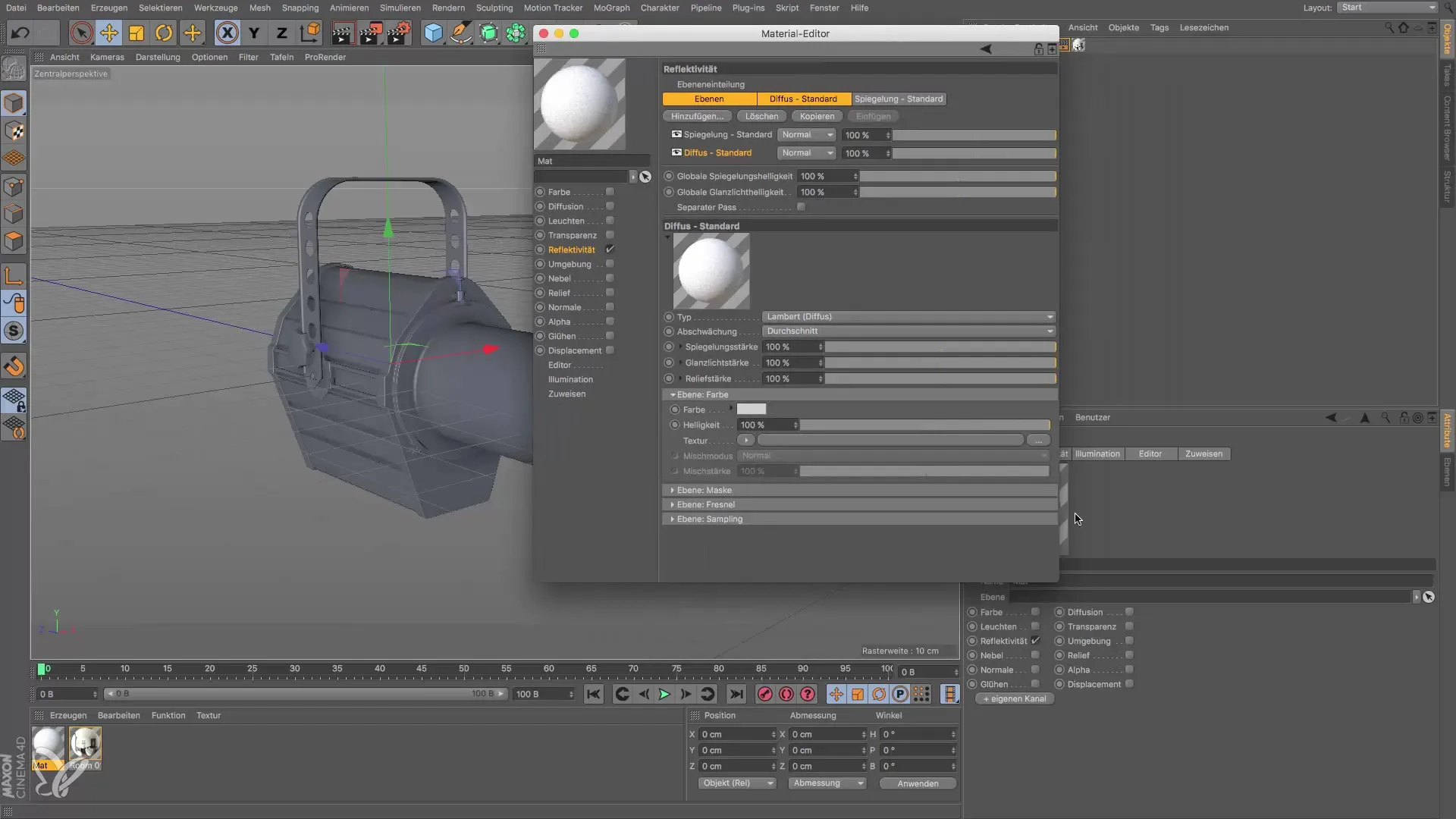
En el canal de reflectividad puedes establecer el color del material. Para una chapa pintada en oscuro y elegante, se recomienda elegir un color con un brillo entre 5% y 10%. No vayas por debajo del 5%, ya que esto podría afectar los detalles en las sombras de la superficie.
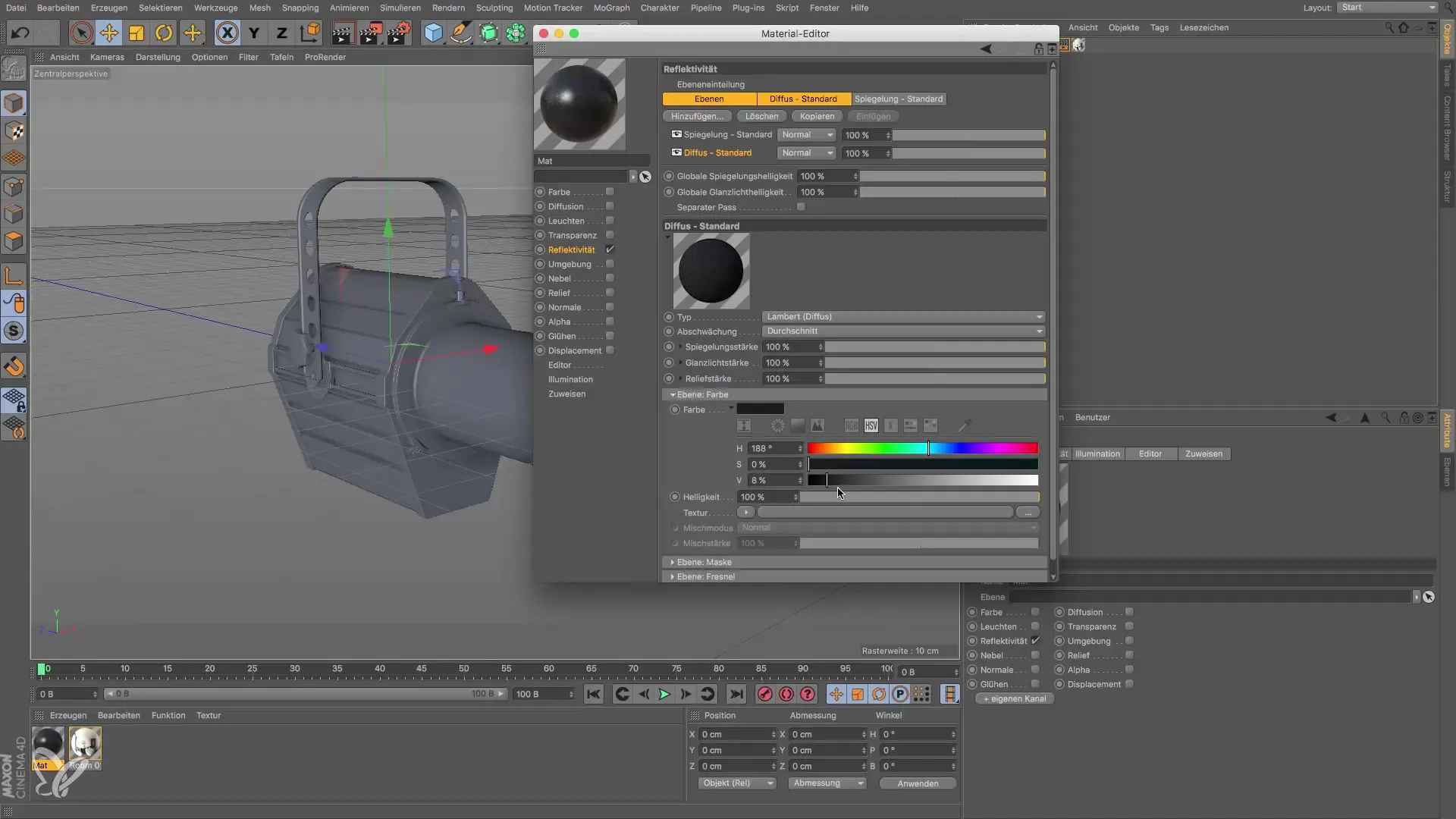
Ajustar la intensidad del brillo es el siguiente paso. Establece este valor en 0% para asegurar una representación físicamente correcta. Evita reflexiones no deseadas que puedan ser provocadas por valores de brillo incorrectos.
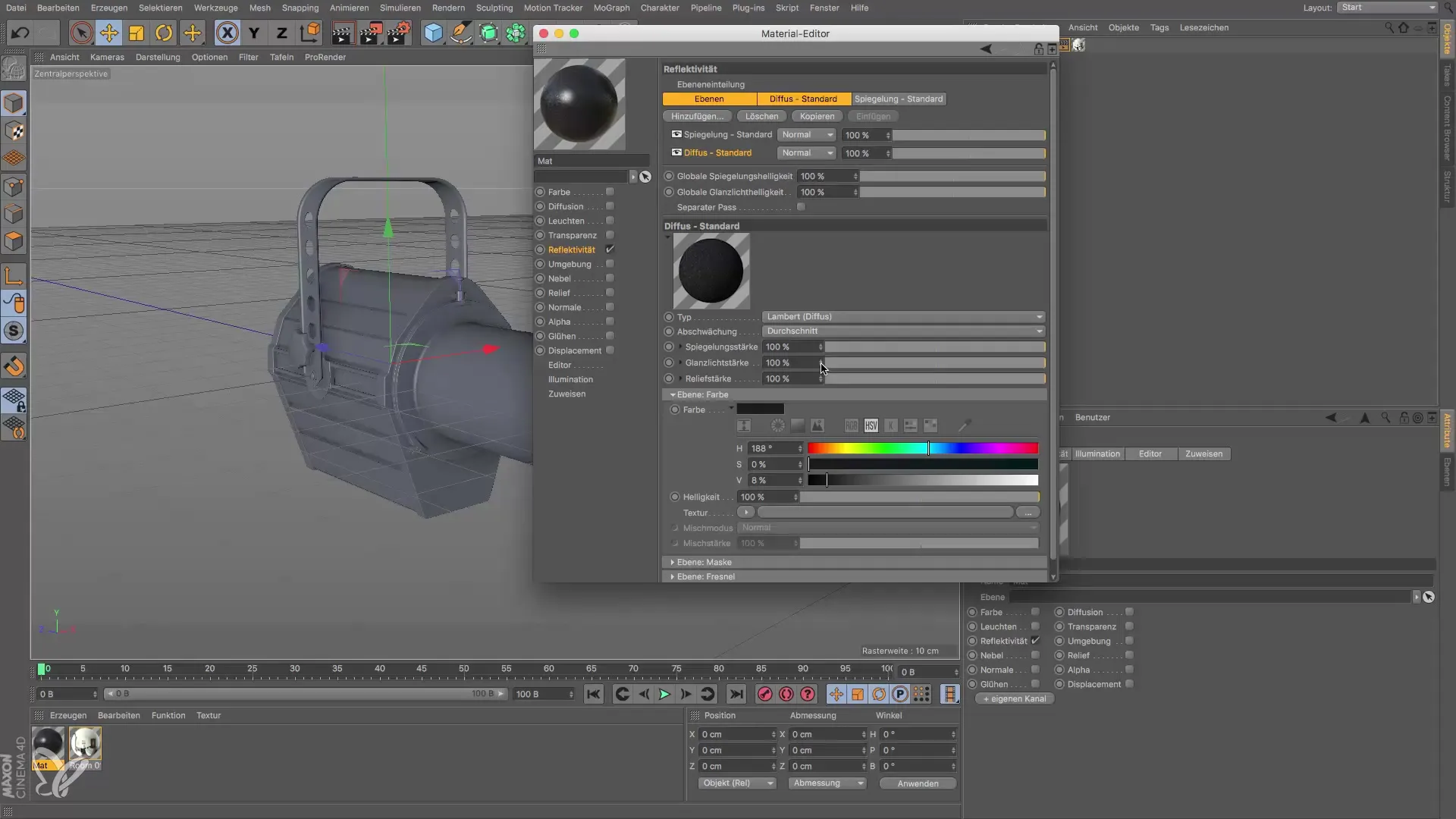
Ahora, observa el estándar de reflexión. A menudo, hay un alto valor de brillo preestablecido. Asegúrate de reducir este valor, de lo contrario, quedará muy poco de la reflexión. Puedes ajustar la intensidad de reflexión de acuerdo a tus preferencias, pero asegúrate de que se vea realista.
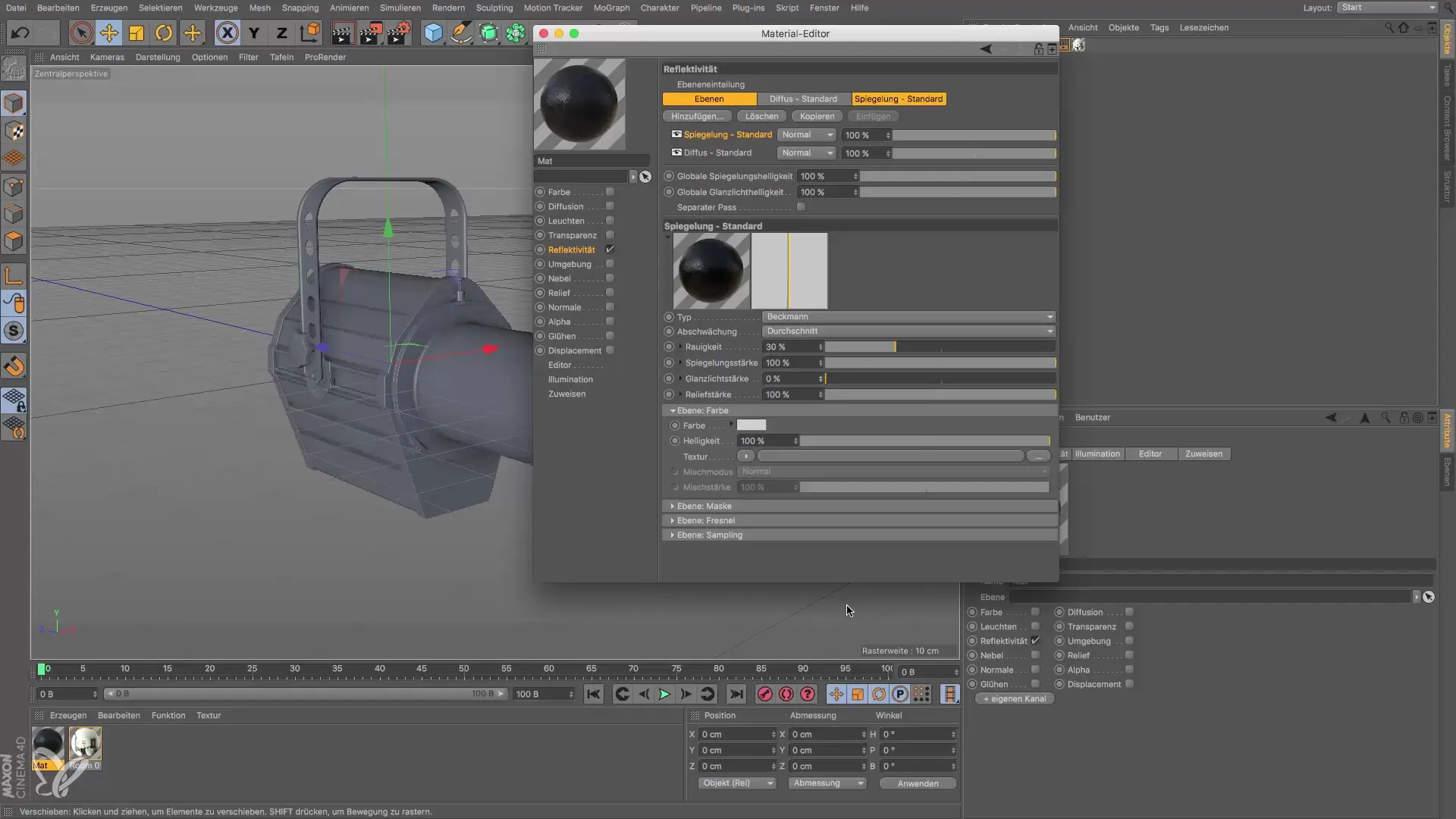
Para simular reflexiones difusas, deberás ajustar la rugosidad y la intensidad de reflexión. Se recomienda una rugosidad de alrededor del 8% para replicar bien las características de la pintura, mientras puedes mantener la intensidad de reflexión en 100%.
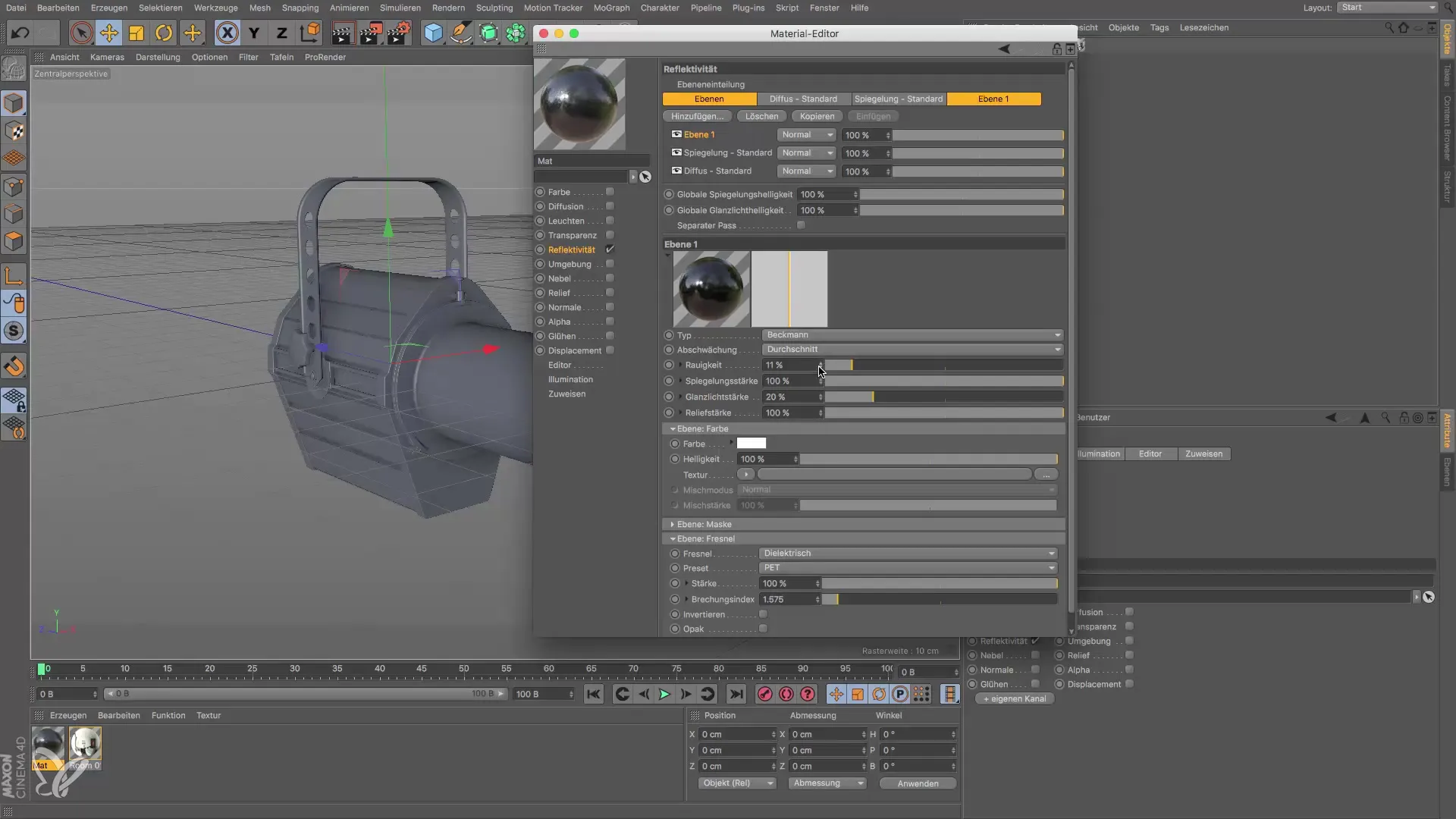
Ahora es importante considerar las propiedades de Fresnel, ya que una reflexión realista depende del ángulo de visión. Selecciona valores de autenticidad que sean típicos para materiales de pintura. Esto podría simular, por ejemplo, la reflexión del agua o del plexiglás.

Otro aspecto es nombrar tus canales para que mantengas el control incluso con materiales más complejos. Renombra tus canales adecuadamente a “reflexión difusa” y “reflexión especular”.
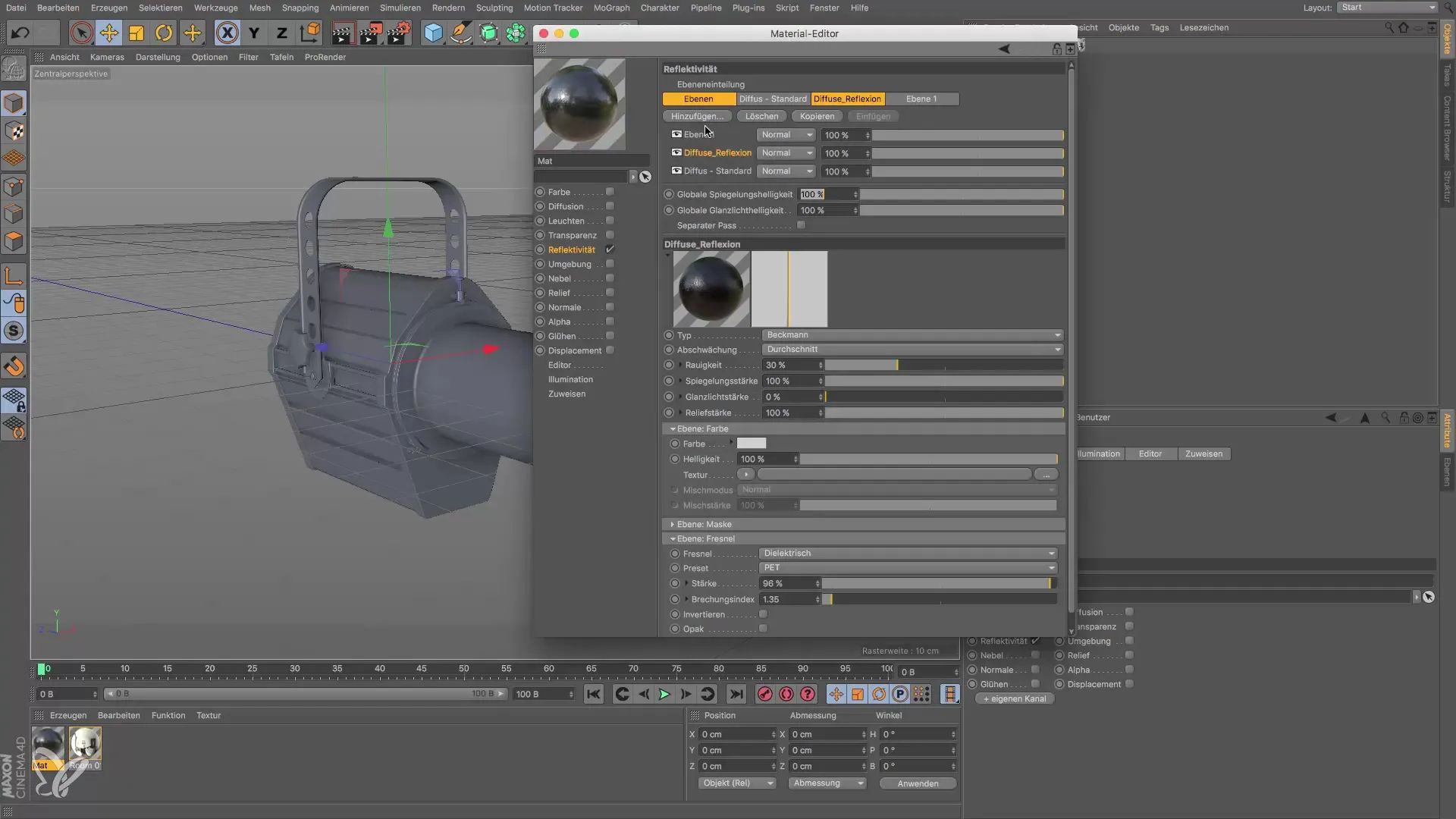
Ahora regresa a tu escena para ver cómo se ve el material en la vista previa. Debería mostrar un material oscuro y brillante que refleje sombras de manera realista. Visualiza el resultado final en tu vista de renderizado y asegúrate de que las propiedades de color sean claras.

Si es necesario, ajusta la subdivisión de muestreo para eliminar la granulidad en la calidad de renderizado. Aumentar la subdivisión mejorará la claridad y el nivel de detalle del material. Maneja los valores con cuidado para mantener bajo control el tiempo de renderizado.
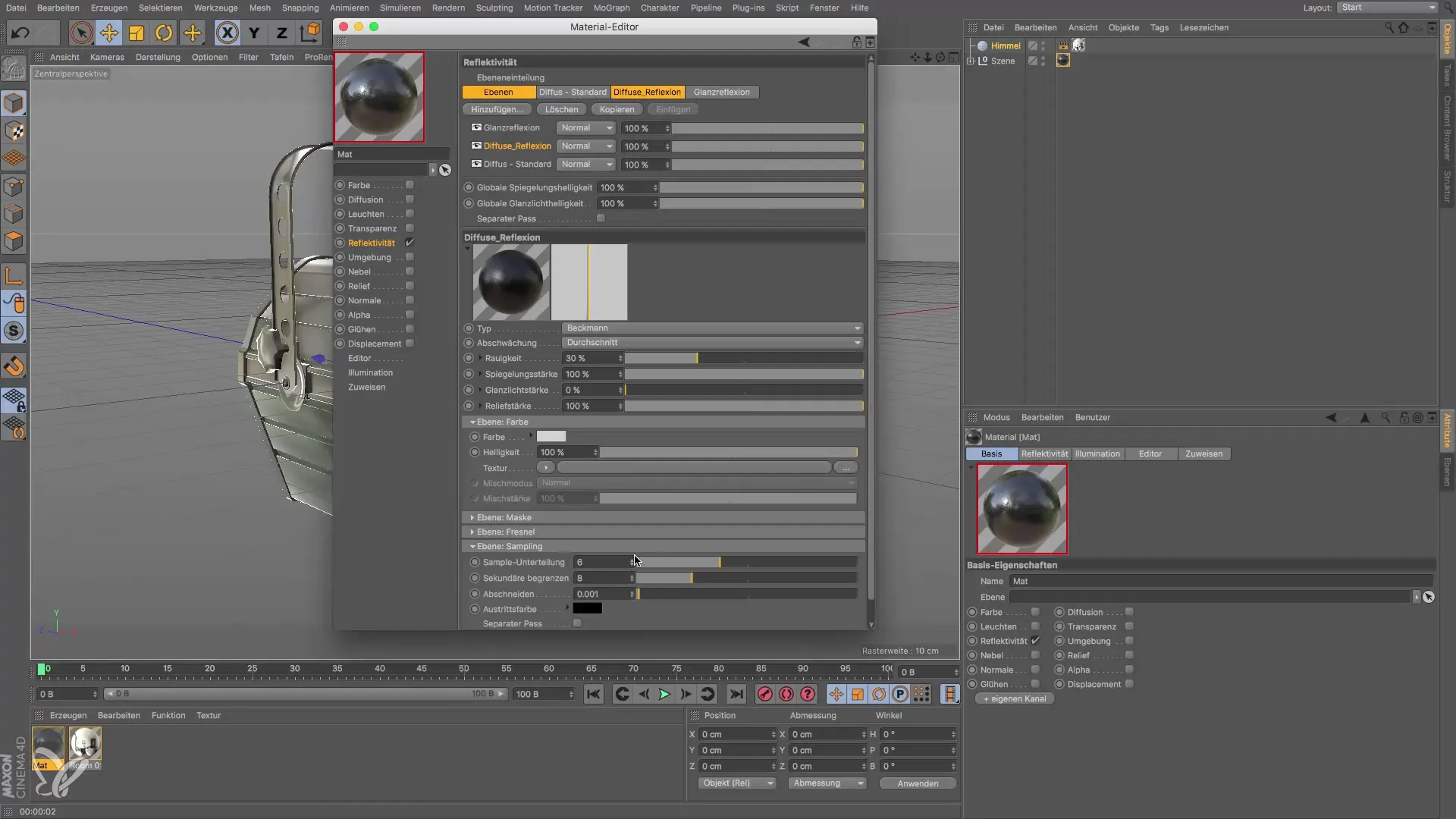
Con esto, tu material estándar está configurado y listo para su uso en tus proyectos 3D. Ahora puedes aumentar significativamente la calidad de tu diseño con estos materiales realistas.
Resumen - Guía para crear un material estándar en Cinema 4D
En esta guía, aprendiste a configurar un material estándar físicamente correcto en Cinema 4D. Has manejado parámetros importantes como color y brillo, y has incorporado la propiedad de Fresnel en tus reflexiones. Con estos fundamentos, estás capacitado para crear materiales realistas para tus modelos 3D.
Preguntas frecuentes
¿Cómo creo un nuevo material en Cinema 4D?Puedes crear un nuevo material haciendo clic en el botón correspondiente o en el menú de creación de materiales.
¿Por qué debo usar el material físico?El material físico permite una mejor reproducción de características realistas como reflejos y brillo.
¿Cómo ajusto correctamente la intensidad del brillo?Establece la intensidad del brillo idealmente en 0% para obtener un material físicamente correcto.
¿Cuál es el propósito del canal Fresnel?El canal Fresnel permite representar las reflexiones de un material dependiendo del ángulo de visión, lo que es realista en las pinturas.
¿Cómo ajusto la rugosidad y la reflexión de mi material?Una rugosidad de alrededor del 8% y una intensidad de reflexión del 100% son recomendables para simular bien las características de la pintura.


